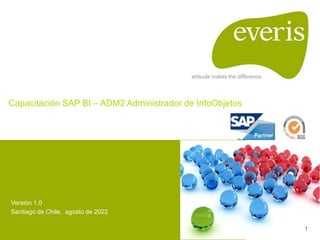
Curso SAP BI - ADM2 Administrador de Infoobjetos.ppt
- 1. 1 Capacitación SAP BI – ADM2 Administrador de InfoObjetos Versión 1.0 Santiago de Chile, agosto de 2022
- 2. Definición y clases 1 Características 2 3 Agenda 2 Ratios (Key figures) 4 Jerarquías
- 3. Definición y Clases 1 3 Definición y Clases • Definición Los objetos básicos a emplear en los informes son los infoobjetos. Se dividen en características y ratios. Los InfoObjetos se utilizan en todo el sistema para crear estructuras y tablas en los que se almacenan datos. Permiten modelar la información de forma estructurada. También se utilizan para definir reportes y para evaluar datos maestros y variables.. • Características Las características son aquellos objetos que tienen entidad por si mismos, y sus valores corresponden a los datos maestros. Por ejemplo, la característica ‘Centro’ se referirá a todos los centros existentes en el sistema, teniendo cada centro un código, y una descripción (principalmente). • Ratios (Key Figure) Ratios son los objetos que sólo tienen sentido para una combinación de datos maestros de características previamente determinada. Por ejemplo, el volumen de negocio es igual a 1000 no tiene sentido si no se indica a qué empresa, centro, área de ventas, a qué entidad se refiere dicho ratio.
- 4. Características 2 4 Características Características especiales • Las características de tiempo son el marco de referencia temporal para los análisis y evaluaciones de datos. Se entregan con Business Content. Ejemplos: Día natural (0CALDAY): característica de tiempo. Año natural (0CALYEAR) o año fiscal (0FISCYEAR): Nota: No se pueden definir característica de tiempo de usuario. • Las características de unidad se pueden especificar junto con los ratios. Permiten emparejar los valores de ratio con sus unidades correspondiente en las evaluaciones. Ejemplos de InfoObjetos de unidades: Unidad de moneda (0CURRENCY): moneda transacción ($, EUR, etc.) Unidad de valor (0UNIT): unidad de medida (galón, pulgada, cm, PC) • Las características técnicas tienen una función organizativa dentro de BI. Ejemplos de InfoObjetos de características técnicas: ID de solicitud (0REQUID) entrega los números asignados por el sistema al cargar solicitudes. ID de modificación (0CHNGID) entrega los números asignados durante las ejecuciones de modificación de agregados..
- 5. Características 2 5 Características Creación de características. • Dentro de la opción modelado se puede acceder a la jerarquía de infoareas que agrupa a las características. • Las características estarán dentro de un infocatálogo de carácterísticas. Los infocatálogos se crean dentro de una infoárea. • Pulsando botón derecho desde un infocatálogo se encuentra un menú con la opción de crear una característica. Crear infoobjeto
- 6. Características 2 6 Características Creación de características. • En la creación de una característica se debe indicar un nombre técnico y una descripción. • En la creación de una característica se puede crear como modelo de otra o como una copia de otra. Cuando se crea como modelo la característica no es modificable. Cuando es una copia de otra la característica nueva se puede modificar independientemente de la característica original. Nombre de la característica Descripción larga de la característica Característica modelo. La característica en creación tomará los atributos de ésta.
- 7. Características 2 7 Características Creación de características - General. • En la viñeta general se pueden ingresar las propiedades básicas de una característica, a saber: Tipo, longitud, si solo es atributo, si permite minúscula, si sólo tendrá un valor constante o si tiene una rutina de conversión o una rutina de transferencia.
- 8. Características 2 8 Características Creación de características – Business Explorer. En la viñeta Business Explorer se pueden ingresar la representación (texto, texto valor, etc. Descripción Bex, Selección determina si toma un valor o acumula los valores de una celda, atributo de moneda al ejecutar la query, Relevante para autorización y eventualmente la característica geográfica.
- 9. Características 2 9 Características Creación de características – Datos maestros. • El flag con dato maestro determina si tendrá tabla de dato maestro. • El flag con texto determina si la característica guardará los textos asociados. • Algunos check box para determinar si tienen texto breve, mediano y explicativo y si son dependientes del tiempo o el idioma.
- 10. Características 2 10 Características Creación de características – Jerarquías. • El flag que indica que se cuenta con una jerarquía. • Jerarquía dependiente de versión o jerarquía dependiente del tiempo. • Desde esta viñeta se puede invocar el mantenedor de jerarquías. • Se puede definir intervalos permitidos en jerarquías y que permita invertir el signo +/- para los nodos.
- 11. Características 2 11 Características Creación de características – Atributos. Un atributo es una característica que se asocia a otra. Los atributos se pueden definir de navegación, También se debe definir a nivel de cubo. El atributo en la query se comporta como una característica más.
- 12. Características 2 12 Características Creación de características – Relación. La relación es un proceso de combinar dos infoobjetos de características para asegurar la posibilidad de definir de forma univoca valores para el infoobjeto. Esto ocurre con infoobjetos que no tienen identidad en si mismo, sino que precisan una clasificación superior.
- 13. Características 2 13 Características Creación de características – Activación. Al momento de la activación se crean las tablas de atributos, textos y jerarquías que componen el modelo físico.
- 14. Jerarquías 14 3 Jerarquías Definición. • Formas de llenar las jerarquías. Las jerarquías se pueden llenar manualmente. Esto se hace a través de una opción llamada Editar Jerarquías. También se puede cargar usando una de las opciones de carga de infoobjetos. La definición de una jerarquía puede ser transportado, pero no su contenido. Un infoobjeto puede tener más de una jerarquía. Una jerarquía puede tener asociado otra característica externa. Que permiten crear niveles entre la característica base y la externa. Jerarquías existentes Infoobjeto Estado
- 15. Jerarquías 15 3 Jerarquías Edición de Jerarquías. • Las jerarquías son árboles que permiten mostrar la información en forma jerárquica, tal como un organigrama por ejemplo. Nodos de texto Datos maestros Nodo raíz Crear nodo de texto Insertar dato maestro Insertar datos maestros de otra característica
- 16. Ratios (Key Figures 16 4 Ratios (Key Figures) Creación de Ratios. • Dentro de la opción modelado se puede acceder a la jerarquía de infoareas que agrupa a los ratios. • Los ratios estarán dentro de un infocatálogo de ratios. Los infocatálogos se crean dentro de una infoárea. Pulsando botón derecho desde un infocatálogo se encuentra un menú con la opción de crear un ratio. • En la creación de un ratio se debe indicar un nombre técnico y una descripción. • En la creación de un ratiose puede crear como modelo de otra o como una copia de otra. Cuando se crea como modelo un ratio no es modificable. Cuando es una copia de otro, el ratio nuevo se puede modificar independientemente del ratio original.
- 17. Ratios (Key Figures 17 4 Ratios (Key Figures) Creación de Ratios – Tipo/Unidad • Se debe definir el tipo de ratio, las opciones son: Amount, Number, Date, Quantity, Integer y Time. • Los campos importe y cantidad necesitan la siguiente información adicional • Moneda o unidad de medida fija o una característica Por ejemplo 0currency (Moneda)
- 18. 18 Sistema de transporte Sugerencias con el tipo de moneda. • Para los tipos de ratio importe, cantidad y número, puede seleccionar entre los tipos de datos número decimal y número de punto flotante. • Para los tipos de ratio fecha y hora, puede seleccionar la visualización decimal, si dichos campos se deben incluir en el cálculo. • Si selecciona el tipo de ratio importe o cantidad, debe asignar una moneda o una unidad de cantidad a este ratio. • Para el tipo de ratio importe, puede seleccionar entre una moneda fija (EUR, por ejemplo) o una moneda variable (0CURRENCY por ejemplo). • Para el tipo de ratio cantidad, puede seleccionar entre una unidad de cantidad fija como KG, o una unidad de cantidad variable como 0UNIT. • Cuando afirmamos que la moneda o unidad es variable, significa que asignamos un campo para que contenga cualquier moneda en la que se haya efectuado una transacción. • Si ya sabe que toda su empresa o sólo una medición siempre utilizan una misma moneda, no tendría por qué tener un campo para una moneda variable. Ratios (Key Figures 4
- 19. Ratios (Key Figures 19 4 Ratios (Key Figures) Creación de Ratios – Agregaciones • Agregación: al ejecutar la query, el resultado total de las celdas que contengan valores para ese ratio podrá el: mínimo, máximo, el medio,o la suma de los valores. No agregación: no habrá ningún tipo de agrupación de los valores. • Excepción de agregación. Este campo determina cómo el ratio es agregado en Business Explorer en relación a la característica de excepción. • Característica de referencia para agregación de excepción. En el campo Característica de referencia para agregación de excepción, puede seleccionar la característica en relación a la que se agrega el ratio con agregación de excepción. Generalmente, se trata de una característica de tiempo. Sin embargo, puede ser cualquier característica.
- 20. Ratios (Key Figures 20 4 Ratios (Key Figures) Creación de Ratios – Otras propiedades Propiedades de representación del ratio: decimales, escala de representación, y texto que se visualizará en el Business Explorer. Si se marca el flag ‘Exclusivamente atributo’ el ratio sólo podrá ser utilizado como un atributo para otra característica, pero no como un ratio del InfoCubo.
- 21. Preguntas? 21